Bộ trợ năng của Apple luôn giàu tính năng. Cho dù đó là VoiceOver đáng tin cậy, Switch Control hữu ích hay các bộ lọc màu sắc gọn gàng, nó đều có một loạt các công cụ để tăng cường trải nghiệm Mac của bạn. Nếu bạn yêu thích Trợ năng, bạn hẳn đã quen thuộc với các Lối tắt Trợ năng, cung cấp quyền truy cập tức thì vào các tính năng đáng chú ý. Với macOS Big Sur (và các phiên bản macOS mới hơn), bạn có thể hiển thị các lối tắt Trợ năng trong thanh menu và Control Center trên máy Mac để truy cập nhanh vào các tính năng yêu thích của mình. Hãy để tôi giúp bạn thiết lập!
Contents
macOS Big Sur đã giới thiệu một Control Center giống iOS, không chỉ cung cấp quyền truy cập dễ dàng vào nhiều điều khiển như AirDrop, Chế độ tối và Không làm phiền mà còn cung cấp một số tùy chỉnh thú vị. Bên cạnh đó, Apple cũng đã làm cho thanh menu có thể tùy chỉnh hơn một chút.
Sau khi bạn đã thêm các Lối tắt Trợ năng vào Control Center/Thanh Menu, bạn sẽ có quyền truy cập dễ dàng vào một số tính năng bao gồm Thu phóng, Đảo ngược màu sắc, Bộ lọc màu, Bàn phím Trợ năng và Head Pointer. Rõ ràng, nó thuận tiện hơn nhiều so với việc đi sâu vào Cài đặt và sau đó kích hoạt các tính năng cụ thể mỗi khi bạn muốn sử dụng chúng.
Các bước để hiển thị lối tắt trợ năng trên Mac
Dưới đây là các bước chi tiết để hiển thị các lối tắt trợ năng trong thanh menu và Control Center trên máy Mac của bạn:
-
Để bắt đầu, hãy khởi chạy Tùy chọn hệ thống trên máy Mac của bạn. (Ngoài ra, hãy nhấp vào menu Apple ở góc trên cùng bên trái của màn hình và chọn Tùy chọn hệ thống.)
-
Bây giờ, nhấp vào tùy chọn Dock & Thanh Menu.
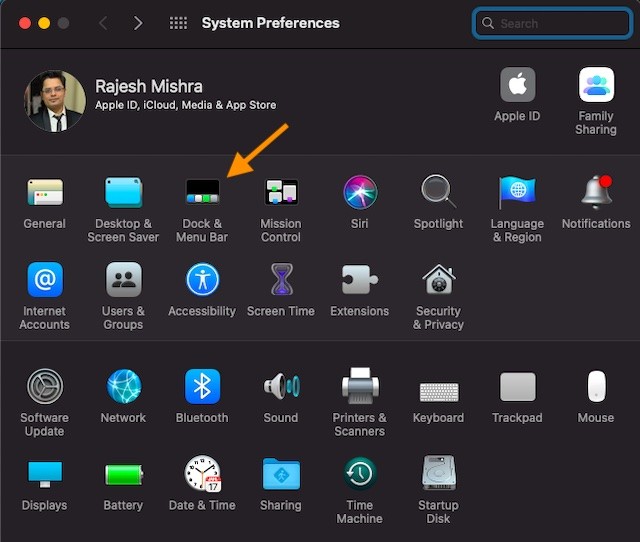 Nhấp vào Dock & Thanh Menu
Nhấp vào Dock & Thanh Menu
- Cuộn xuống và nhấp vào Lối tắt trợ năng nằm trong phần Các mô-đun khác.
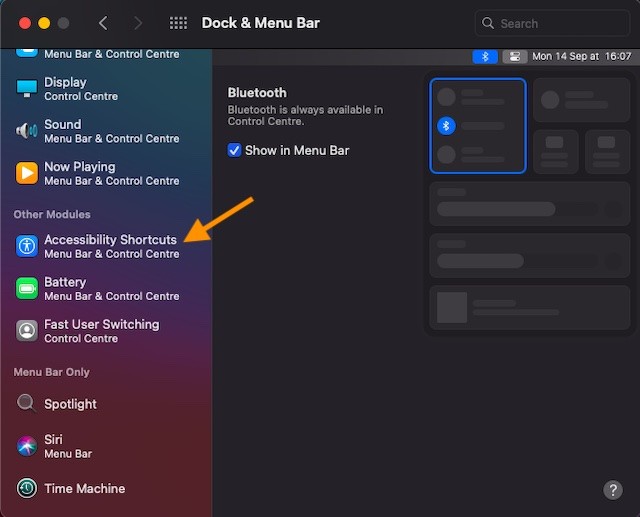 Nhấp vào Lối tắt trợ năng
Nhấp vào Lối tắt trợ năng
- Trong Lối tắt trợ năng, bạn có hai tùy chọn: Hiển thị trong thanh menu và Hiển thị trong Control Center.
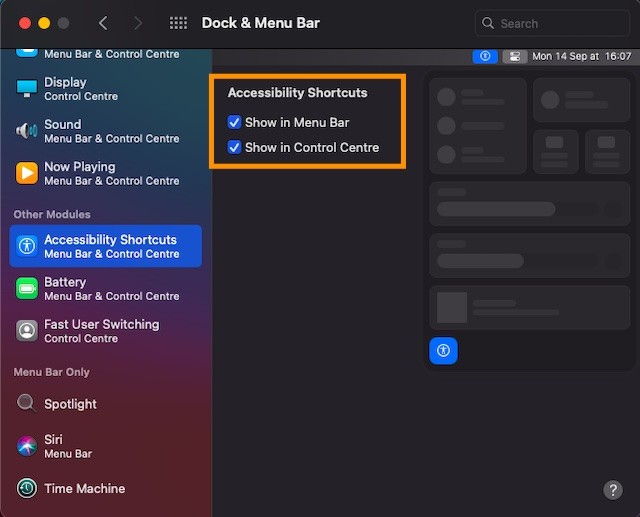 Chọn vào ô
Chọn vào ô
Bây giờ, hãy đánh dấu vào ô cho từng tùy chọn nếu bạn muốn biểu tượng Lối tắt hiển thị trong cả Control Center và Thanh Menu.
Chỉ có vậy thôi! Từ bây giờ trở đi, biểu tượng Lối tắt sẽ bắt đầu xuất hiện trong Thanh Menu và Control Center.
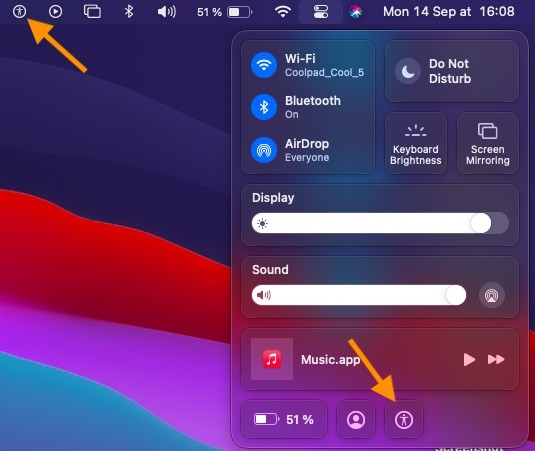 Biểu tượng lối tắt trợ năng
Biểu tượng lối tắt trợ năng
Như đã đề cập ở trên, giờ đây bạn sẽ có thể truy cập các Lối tắt trợ năng yêu thích của mình một cách dễ dàng. Chỉ cần nhấp vào biểu tượng lối tắt và sau đó chọn tính năng bạn muốn sử dụng.
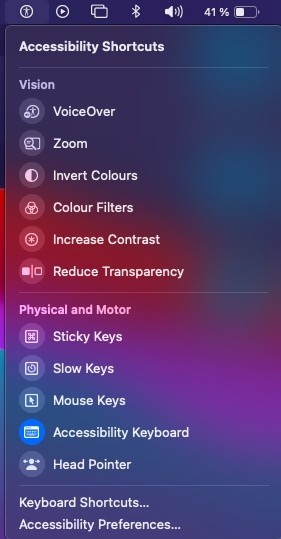 Sử dụng lối tắt trợ năng
Sử dụng lối tắt trợ năng
Nếu bạn muốn ẩn nó, hãy quay lại tùy chọn Dock & Thanh Menu và sau đó bỏ chọn hộp.
Các tính năng trợ năng khác trên macOS
Ngoài các lối tắt, macOS còn cung cấp nhiều tính năng trợ năng khác, bao gồm:
- VoiceOver: Trình đọc màn hình tích hợp sẵn, cho phép người dùng điều hướng và sử dụng máy Mac của họ bằng giọng nói.
- Dictation: Chuyển giọng nói thành văn bản, hữu ích cho những người gặp khó khăn khi gõ.
- Switch Control: Cho phép người dùng điều khiển máy Mac của họ bằng một hoặc nhiều công tắc.
- Zoom: Phóng to toàn bộ màn hình hoặc một phần của màn hình.
- Color Filters: Điều chỉnh màu sắc hiển thị trên màn hình để dễ nhìn hơn.
- Speak Selection: Đọc to văn bản đã chọn.
Tận dụng tối đa các tính năng trợ năng của macOS
Để tận dụng tối đa các tính năng trợ năng của macOS, hãy khám phá các tùy chọn trong Tùy chọn hệ thống > Trợ năng. Bạn có thể tùy chỉnh các tính năng này để phù hợp với nhu cầu cá nhân của mình. Ví dụ: bạn có thể thay đổi tốc độ đọc của VoiceOver, chọn màu sắc cho bộ lọc màu hoặc tùy chỉnh các phím tắt cho các tính năng cụ thể.
1. Làm cách nào để bật/tắt nhanh một tính năng trợ năng khi cần?
Sử dụng lối tắt trợ năng trong thanh menu hoặc Control Center để bật/tắt nhanh các tính năng như VoiceOver, đảo màu, bộ lọc màu mà không cần vào cài đặt hệ thống.
2. VoiceOver có hỗ trợ tiếng Việt không?
Có, VoiceOver hỗ trợ đọc tiếng Việt. Bạn có thể tùy chỉnh giọng đọc và tốc độ trong cài đặt VoiceOver.
3. Tôi có thể dùng Switch Control với chuột hoặc bàn phím ngoài không?
Có, Switch Control cho phép bạn sử dụng nhiều loại thiết bị chuyển mạch, chuột hoặc bàn phím ngoài để điều khiển máy Mac.
4. Làm thế nào để tùy chỉnh bộ lọc màu để phù hợp với thị lực của mình?
Trong cài đặt bộ lọc màu, bạn có thể điều chỉnh cường độ màu và sắc thái để tìm ra cài đặt phù hợp nhất với nhu cầu thị giác của bạn.
5. Có phím tắt nào để bật nhanh Dictation không?
Bạn có thể tùy chỉnh phím tắt để bật Dictation trong cài đặt Bàn phím > Dictation.
6. Làm thế nào để tìm hiểu thêm về các tính năng trợ năng khác của macOS?
Truy cập trang web hỗ trợ của Apple hoặc tìm kiếm trên Google với từ khóa “trợ năng macOS” để tìm các hướng dẫn và tài liệu chi tiết.
7. Tôi có thể sử dụng các tính năng trợ năng này trên các thiết bị Apple khác như iPhone, iPad không?
Có, hầu hết các tính năng trợ năng có sẵn trên macOS cũng có mặt trên iOS và iPadOS với các tùy chỉnh phù hợp cho từng thiết bị.
Truy cập lối tắt trợ năng từ Control Center và Thanh Menu trên Mac
Vậy là bạn đã biết cách làm cho Lối tắt trợ năng dễ truy cập hơn trên máy Mac của mình. Nếu bạn cũng yêu thích Trợ năng, bạn sẽ thích thay đổi gọn gàng này. Và tôi chắc chắn rằng nó cũng sẽ nhận được sự khen ngợi từ những người dùng Mac khác.
Nếu bạn cũng muốn cải thiện khả năng tiếp cận trên các thiết bị khác, Apple đã giới thiệu một vài tính năng Trợ năng đặc biệt hữu ích như “Back Tap” và “Headphone Audio Customization” trong iOS. Hãy thử chúng trên iPhone của bạn nếu bạn muốn tăng cường khả năng Trợ năng của mình.
